Biểu đồ thanh hay biểu đồ cột là một biểu đồ trong đó bạn có thể biểu diễn dữ liệu của mình bằng các thanh ngang hoặc sọc. Biểu đồ thanh được sử dụng để so sánh các tập hợp số và hiển thị thứ hạng của chúng bên cạnh nhau.
Các loại biểu đồ thanh
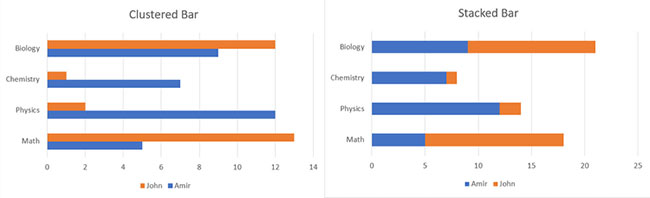
Có 3 loại biểu đồ thanh trong Microsoft Excel: Clustered Bar (biểu đồ thanh theo cụm), Stacked Bar (biểu đồ thanh chồng) và 100% Stacked Bar (biểu đồ thanh chồng 100%).
- Clustered Bar: Đây là biểu đồ cột cơ bản và mỗi số biểu thị bằng một thanh ngang.
- Stacked Bar: Biểu đồ này mở rộng Clustered Bar để thể hiện nhiều hơn một bộ số trong một thanh, xếp chồng dữ liệu lên nhau dọc theo một đường ngang.
- 100% Stacked Bar: Giống như Stacked Bar, ngoại trừ việc các phần trong cùng một thanh cộng lại thành 100%. Do đó, thay vì các con số, tỷ lệ phần trăm của chúng được hiển thị.
Cách tạo biểu đồ thanh trong Excel
Để tạo biểu đồ thanh trong Excel, trước tiên bạn cần thêm dữ liệu vào bảng tính của mình. Hãy bắt đầu với một ví dụ đơn giản: Giả sử bạn muốn so sánh điểm của hai học sinh trong các môn học khác nhau. Các điểm số như dưới đây:
| Topic | Amir | John |
|---|---|---|
| Math | 14 | 18 |
| Physics | 19 | 16 |
| Chemistry | 17 | 17 |
| Biology | 15 | 14 |
Nhập các dữ liệu mẫu này vào bảng tính Excel của bạn. Khi đã hoàn tất, bạn có thể bắt đầu tạo biểu đồ thanh.
1. Chọn các ô chứa dữ liệu bạn muốn hiển thị trong biểu đồ của mình. (Các ô A1 đến C5 trong ví dụ này).
2. Từ ribbon, điều hướng đến tab Insert.
3. Trong phần Charts, nhấp vào Insert Column or Bar Chart. Thao tác này sẽ mở ra một menu gồm các biểu đồ cột và thanh có sẵn.
4. Chọn biểu đồ thanh bạn muốn. Điều này sẽ ngay lập tức tạo ra một biểu đồ thanh. Lưu ý rằng biểu đồ thanh 3-D và 2-D thực tế giống nhau và chỉ khác nhau về thị giác.
5. Trong biểu đồ thanh, hãy nhấp vào Chart Title và nhập tiêu đề cho biểu đồ của bạn.
6. Để thực hiện điều chỉnh kích thước của từng vùng trong biểu đồ, hãy bấm vào vùng đó và sau đó thay đổi kích thước nó bằng cách sử dụng các handle.
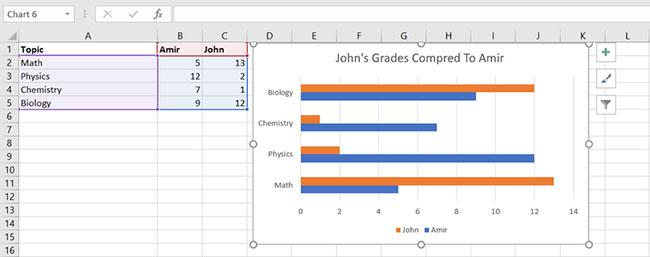
Chúc bạn thực hiện thành công!
 Công nghệ
Công nghệ  AI
AI  Windows
Windows  iPhone
iPhone  Android
Android  Học IT
Học IT  Download
Download  Tiện ích
Tiện ích  Khoa học
Khoa học  Game
Game  Làng CN
Làng CN  Ứng dụng
Ứng dụng 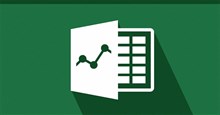


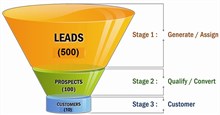















 Linux
Linux  Đồng hồ thông minh
Đồng hồ thông minh  macOS
macOS  Chụp ảnh - Quay phim
Chụp ảnh - Quay phim  Thủ thuật SEO
Thủ thuật SEO  Phần cứng
Phần cứng  Kiến thức cơ bản
Kiến thức cơ bản  Lập trình
Lập trình  Dịch vụ công trực tuyến
Dịch vụ công trực tuyến  Dịch vụ nhà mạng
Dịch vụ nhà mạng  Quiz công nghệ
Quiz công nghệ  Microsoft Word 2016
Microsoft Word 2016  Microsoft Word 2013
Microsoft Word 2013  Microsoft Word 2007
Microsoft Word 2007  Microsoft Excel 2019
Microsoft Excel 2019  Microsoft Excel 2016
Microsoft Excel 2016  Microsoft PowerPoint 2019
Microsoft PowerPoint 2019  Google Sheets
Google Sheets  Học Photoshop
Học Photoshop  Lập trình Scratch
Lập trình Scratch  Bootstrap
Bootstrap  Năng suất
Năng suất  Game - Trò chơi
Game - Trò chơi  Hệ thống
Hệ thống  Thiết kế & Đồ họa
Thiết kế & Đồ họa  Internet
Internet  Bảo mật, Antivirus
Bảo mật, Antivirus  Doanh nghiệp
Doanh nghiệp  Ảnh & Video
Ảnh & Video  Giải trí & Âm nhạc
Giải trí & Âm nhạc  Mạng xã hội
Mạng xã hội  Lập trình
Lập trình  Giáo dục - Học tập
Giáo dục - Học tập  Lối sống
Lối sống  Tài chính & Mua sắm
Tài chính & Mua sắm  AI Trí tuệ nhân tạo
AI Trí tuệ nhân tạo  ChatGPT
ChatGPT  Gemini
Gemini  Điện máy
Điện máy  Tivi
Tivi  Tủ lạnh
Tủ lạnh  Điều hòa
Điều hòa  Máy giặt
Máy giặt  Cuộc sống
Cuộc sống  TOP
TOP  Kỹ năng
Kỹ năng  Món ngon mỗi ngày
Món ngon mỗi ngày  Nuôi dạy con
Nuôi dạy con  Mẹo vặt
Mẹo vặt  Phim ảnh, Truyện
Phim ảnh, Truyện  Làm đẹp
Làm đẹp  DIY - Handmade
DIY - Handmade  Du lịch
Du lịch  Quà tặng
Quà tặng  Giải trí
Giải trí  Là gì?
Là gì?  Nhà đẹp
Nhà đẹp  Giáng sinh - Noel
Giáng sinh - Noel  Hướng dẫn
Hướng dẫn  Ô tô, Xe máy
Ô tô, Xe máy  Tấn công mạng
Tấn công mạng  Chuyện công nghệ
Chuyện công nghệ  Công nghệ mới
Công nghệ mới  Trí tuệ Thiên tài
Trí tuệ Thiên tài